Tắt, bật, hẹn giờ vào chế độ Hibernate trong Windows
Chế độ Hibernate - ngủ đông trên Windows là chế độ khi tắt máy tính bằng chế độ này máy tính sẽ lưu toàn bộ trạng thái và công việc hiện tại vào ổ cứng rồi mới tắt hoàn toàn. Khi mở máy tính lần tiếp theo máy tính sẽ tiếp tục trạng thái và công việc trước khi tắt máy. Trong bài viết này Soisang.com.vn giới thiệu đến bạn cách dùng chức năng trên theo cách đơn giản và hiệu quả nhất.
3- Mô tả bằng hình sau đây:


+ Nếu thành công lựa chọn Hibernate sẽ xuất hiện trong start:

IIII- Cài đặt máy tính tự vào chế độ hibernate khi không dùng
Cài đặt này cho phép máy tính tự vào chế độ hibernate khi không dùng máy tính trong 1 khoảng thời gian nào đó. Cách làm như sau:
Click “Start” => “control panel” => “power options” => Chọn “Change when the computer sleeps” ở cửa sổ bên trái => Chọn “Change advanced power settings” => Tìm đến mục “Sleeps” => “Hibernate after” => Với laptop sẽ có 2 mục khi dùng pin và khi cắm điện, máy PC chỉ có 1 => thay đổi số phút ở đây theo ý muốn. Số 0 là không dùng tính năng hẹn giờ này sau đó nhấn “OK” là xong:

Chúc các bạn thành công!
I- Bật – tắt Hibernate bằng lệnh cmd
1- Bật Hibernate
Click “Start” => gõ “CMD” => click chuột phải vào “Command Prompt” chọn “Run as administrator”. Cửa sổ ‘’Command Prompt” hiện ra, nhập powercfg /hibernate on rồi nhấn Enter.2- Tắt Hibernate
Click “Start” => gõ “CMD” => click chuột phải vào “Command Prompt” chọn “Run as administrator”. Cửa sổ ‘’Command Prompt” hiện ra, nhập powercfg /hibernate off rồi nhấn Enter.3- Mô tả bằng hình sau đây:
II- Nếu đã kích hoạt tính năng Hibernate nhưng không có tác dụng thì làm tiếp như sau:
Click “Start” => “control panel” => “power options” => Chọn “Change when the computer sleeps” ở cửa sổ bên trái => Chọn “Change advanced power settings” => Tìm đến mục “Sleeps” => chọn “off” trong mục “Allow hybrid sleep”:
+ Nếu thành công lựa chọn Hibernate sẽ xuất hiện trong start:
IIII- Cài đặt máy tính tự vào chế độ hibernate khi không dùng
Cài đặt này cho phép máy tính tự vào chế độ hibernate khi không dùng máy tính trong 1 khoảng thời gian nào đó. Cách làm như sau:
Click “Start” => “control panel” => “power options” => Chọn “Change when the computer sleeps” ở cửa sổ bên trái => Chọn “Change advanced power settings” => Tìm đến mục “Sleeps” => “Hibernate after” => Với laptop sẽ có 2 mục khi dùng pin và khi cắm điện, máy PC chỉ có 1 => thay đổi số phút ở đây theo ý muốn. Số 0 là không dùng tính năng hẹn giờ này sau đó nhấn “OK” là xong:
Chúc các bạn thành công!
NQuan
Ý kiến của bạn
Gửi Ý kiến bạn đọc
Bài viết liên quan
Reset ID Teamviewer để tiếp tục sử dụng miễn phí
Bạn sử dụng Teamviewer mà không kết nối được hoặc cứ 5 phút lại bị ngắt kết nối, đây là giải pháp để khắc phục
Cách để tài khoản Standard User chạy phần mềm với quyền admin không hỏi mật khẩu
Thiết lập để ứng dụng hỏi mật khẩu một lần
Cách tải bộ cài Office, Windows nguyên gốc từ Microsoft
Đây là cách tải về bộ cài đặt Office và Windows từ kho lưu trữ của Microsoft, luôn mới nhất, tải nhanh và an toàn
Tìm hiểu máy tính. Phần 1 phân loại máy tính
Bài viết này soisang sẽ giới thiệu đến bạn cách phân loại máy tính hiện đang sử dụng năm 2020 một cách đơn giản nhất.
Bật tắt thông báo trình duyệt trên Action Center Windows 10
Bật tắt thông báo trình duyệt trên Action Center Windows 10 – Góc phải bên dưới màn hình
Bộ công cụ cứu hộ máy tính portable đầy đủ, dễ tải, dễ dùng nhất
Bài viết cung cấp cho bạn những phần mềm cứu hộ máy tính cần thiết nhất, không cần cài đặt.
Có thể bạn quan tâm:
Xem thêm





.jpg)
 (Copy).jpg)
.jpg)
.jpg)
.jpg)




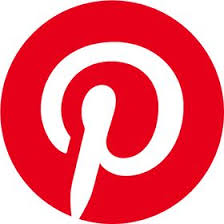

.jpg)
